Overwatch 2, al igual que el primero, permite una personalización bastante elevada. Entre todas estas destaca, por su nivel de utilidad, configurar los controles de cada personaje a nuestro gusto. ¿Y por qué, os preguntaréis? Porque quizás en uno de ellos nos interesa tener una sensibilidad de la cámara más elevada que en otros, o también cambiar los botones de salto (especialmente útil con Lucio).
A continuación os explicaremos, paso a paso, cómo podemos realizar estos cambios de una forma sencilla y rápida.
Lo primero que haremos será, evidentemente, acceder al videojuego. Una vez que estemos en la pantalla de inicio, pulsaremos el botón que se nos indica en la parte inferior derecha de la pantalla, tal y como se señala en la imagen de abajo.

En la nueva ventana que nos saldrá pulsaremos sobre el panel de opciones. Desde aquí veremos multitud de pestañas, en la parte superior, desde las que nos podremos mover. Nos dirigiremos hacia la que dice Controles.
En esta ventana podemos realizar ajustes de controles o de la sensibilidad de la cámara, pero no es lo que buscamos, ya que estas modificaciones se aplicarán sobre todos los personajes. Para hacerla sobre un personaje en concreto, pulsaremos el botón que se nos indica en el lateral derecho:
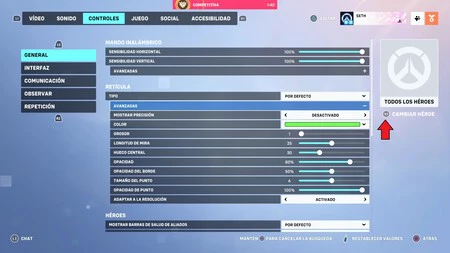
A continuación nos saldrá la lista de todos los héroes. Seleccionamos aquel sobre el que queramos hacer unos ajustes concretos.
Ahora sí podremos realizar los ajustes que queramos sobre un personaje individualmente, desde aumentar la sensibilidad de la cámara hasta modificar los controles. Por ejemplo, si jugamos en PS4/PS5, podemos cambiar el botón de salto de Lucio por L2 y asignar su disparo secundario en el botón X. De esta forma, podremos disparar y apuntar al mismo tiempo que nos deslizamos por las paredes.
Si lo deseas, también puedes consultar otro tipo de configuraciones relacionadas con el sistema de apuntado para mejorar tu puntería en Overwatch, o también ver nuestro análisis para saber qué nos pareció el videojuego.


